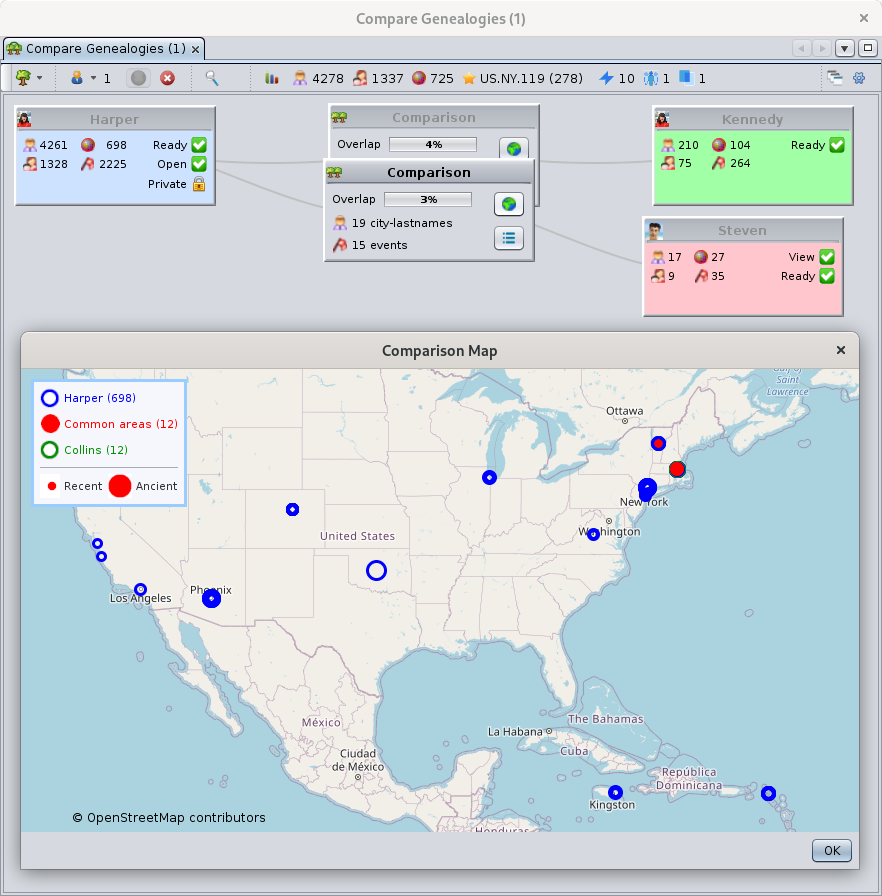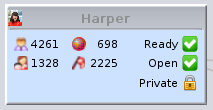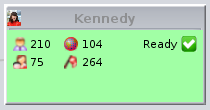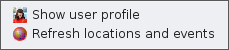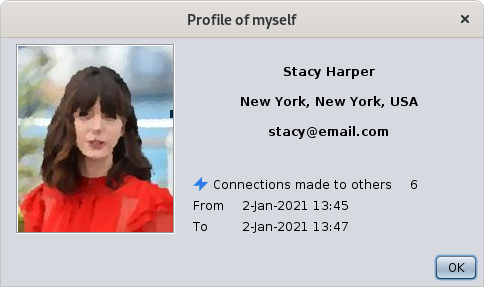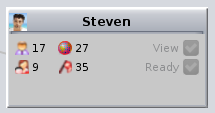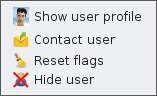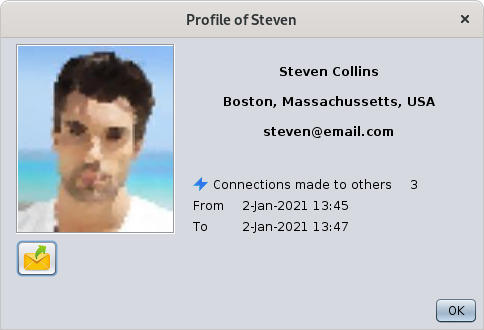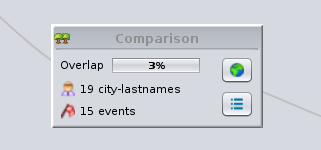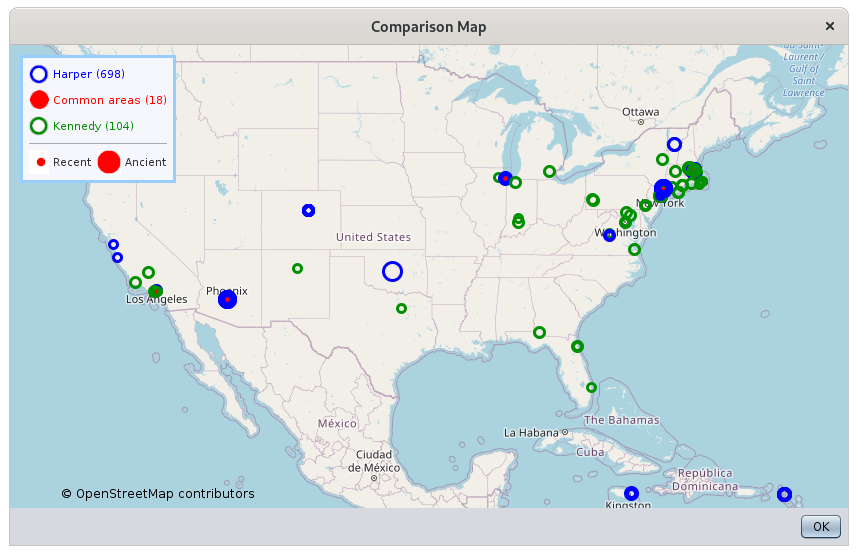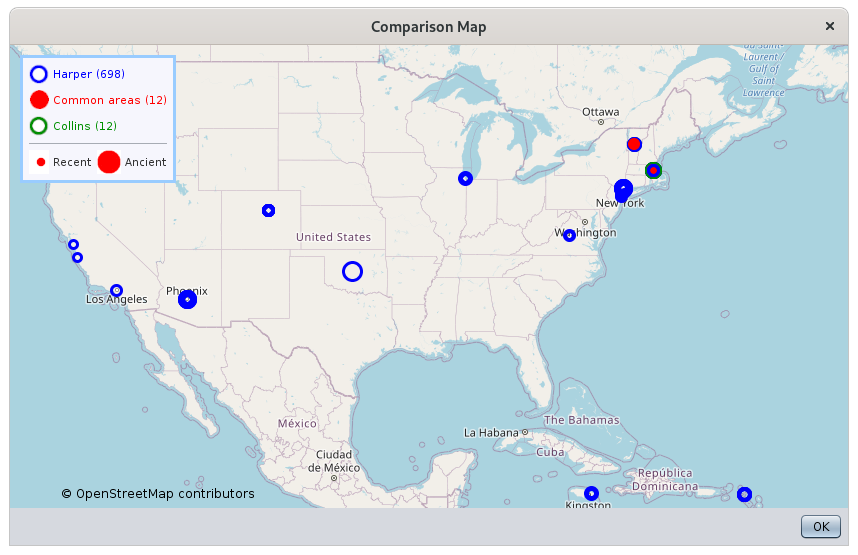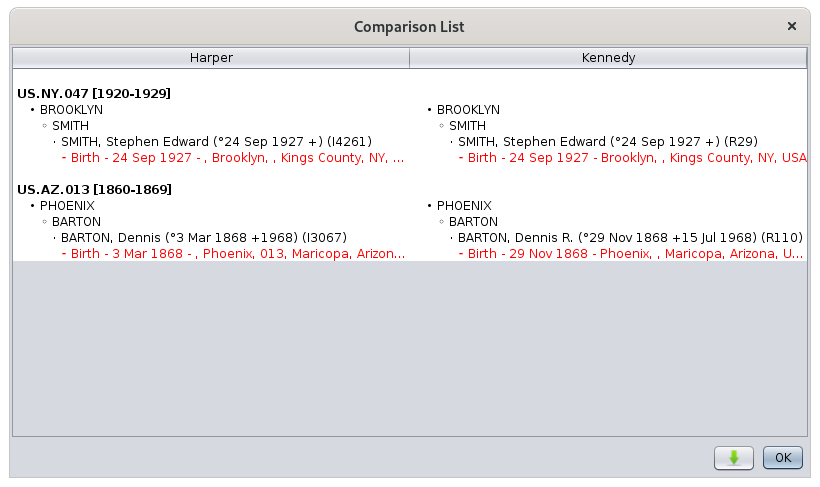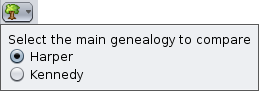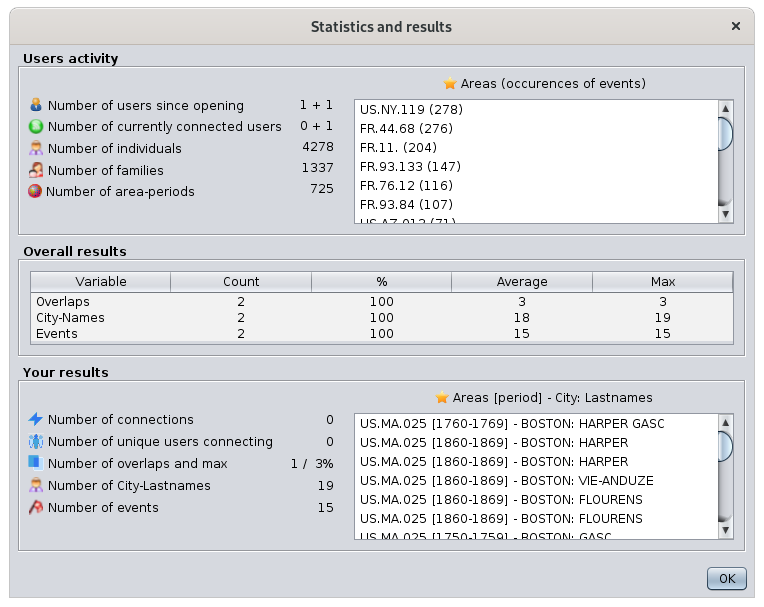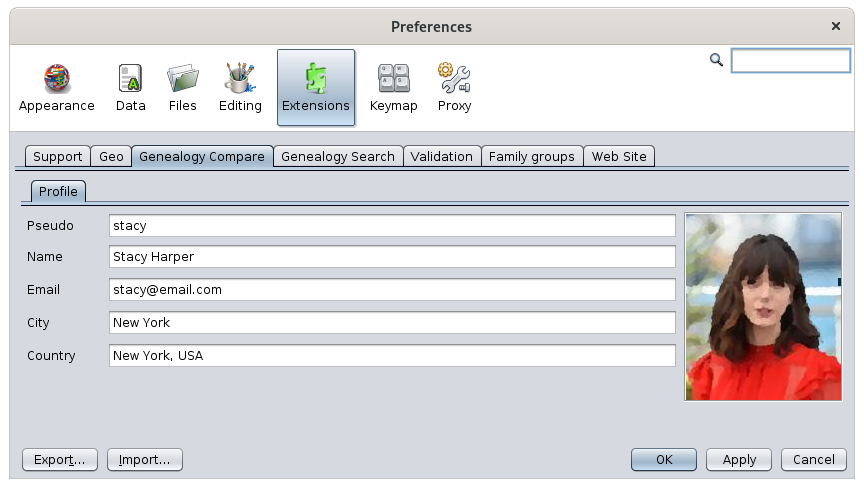Comparaison de généalogies
L'outil de comparaison généalogique compare les généalogies entre elles dans le but de trouver des lieux en commun, avec des villes et des noms de famille similaires, et des événements similaires, en vue de développer votre propre généalogie.
L'outil peut aussi facilement comparer des généalogies que vous possédez ou qui sont détenues par d'autres utilisateurs d'Ancestris, sans qu'il soit nécessaire de partager des informations sensibles avec qui que ce soit ou de leur envoyer des fichiers.
Pour comparer votre généalogie avec celles d'autres utilisateurs d'Ancestris, il vous suffit de laisser Ancestris partager des informations de base et Ancestris se charge de faire les comparaisons nécessaires.
Votre généalogie n'est jamais transférée sur un serveur ou à quiconque, et les informations privées peuvent rester confidentielles.
Si une correspondance est trouvée, vous pouvez contacter l'utilisateur Ancestris correspondant par courrier électronique.
C'est une innovation Ancestris
L'idée derrière cette innovation est d'exploiter les données de la communauté des utilisateurs d'Ancestris sans avoir à se communiquer les données ni à les charger sur un serveur.
L'objectif de cet outil est de trouver des liens entre les généalogies, qui vous aideront ensuite à développer votre propre généalogie.
Cet outil est très facile à utiliser et vous donne en quelques clics un aperçu rapide montrant si deux généalogies ont quelque chose en commun.
Une généalogie peut être comparée à plusieurs autres généalogies en même temps.
Ces autres généalogies peuvent être constituées de fichiers Gedcom locaux ouverts dans votre application Ancestris, ou il peut s'agir de généalogies d'autres utilisateurs utilisant Ancestris en même temps que vous.
Lorsque vous comparez les généalogies de différents utilisateurs, vos données restent protégées et vous gardez le contrôle de vos données. C'est un principe clé de la communauté Ancestris dont nous faisons partie.
Vous pouvez comparer des généalogies et trouver des liens entre vous et les généalogies d'autres utilisateurs de deux manières :
- De manière proactive, pour identifier les utilisateurs susceptibles d'avoir des ancêtres communs avec les vôtres,
- De manière réactive, en mode écoute, pour identifier ces mêmes utilisateurs lorsqu'ils font eux-mêmes des recherches proactives.
Soit vous les trouvez, soit ils vous trouvent. Dans les deux cas, vous en tirerez profit.
Une fois que les utilisateurs ont trouvé d'éventuels ancêtres communs entre eux, ils peuvent se contacter pour en savoir plus. Ils sont libres d'établir le contact ou non.
Deux ancêtres communs n'existent que s'ils partagent tous les deux un événement dans un même espace-temps !
Secteur-période, un concept d'espace-temps
Afin de pouvoir comparer facilement les généalogies, nous avons défini la notion de secteurs-périodes.
Nous avons divisé l'espace du monde physique en secteurs. Ces secteurs suivent la définition de la base de données Geonames. Un secteur est un département ou un arrondissement en France, un comté aux États-Unis, ou un district en Angleterre. Dans cet outil, un secteur est composée de 3 éléments séparés par un point : le pays, le premier niveau de juridiction de Geonames, et le second niveau.
- Par exemple, "FR.44.68" serait le département 68 (Bas Rhin), de la région 44 (Alsace Lorraine) en France.
Nous avons divisé la dimension temps en périodes. Nous avons défini des périodes de 10 ans pour correspondre aux tables décennales qui existent dans les dépôts généalogiques officiels.
Chaque événement localisé et daté d'une généalogie peut donc être localisé dans un secteur-période. Un secteur-période peut inclure plusieurs événements.
- Par exemple, "FR.44.68 [1890-1899]" inclurait tous les événements ayant eu lieu dans le Bas Rhin entre 1890 et 1899.
Par conséquent, deux généalogies ont quelque chose en commun si au moins un événement de chaque généalogie a eu lieu dans un même secteur-période.
Confidentialité des données
Lorsque vous comparez les généalogies de différents utilisateurs, le partage des informations s'effectue en toute confidentialité et suite à un choix délibéré de votre part de "partager" quelques informations de base sur votre généalogie.
L'information de base partagée est le "rapport d'événements de la liste flash" de votre généalogie. Elle est constituée des noms de ville, des noms de famille et des dates d'événements. Aucune de ces informations n'est envoyée à un serveur. Elles sont simplement échangées par le biais de messages temporaires.
- Seuls les utilisateurs qui acceptent de partager leurs données peuvent comparer leurs généalogies avec d'autres.
- Les données privées peuvent être cachées de la comparaison
- Les utilisateurs ne peuvent voir de votre généalogie que les événements qu'ils ont également dans leur propre généalogie.
En d'autres termes, seules les données communes peuvent être vues par les utilisateurs concernés.
Les utilisateurs n'ont pas accès à votre ordinateur. L'échange de données fonctionne comme un appel téléphonique. Votre application Ancestris discute avec l'application Ancestris de l'autre personne et ce n'est que lorsque des informations communes sont détectées que vous pouvez voir les chevauchements correspondants et les événements s'ils existent.
Pré-requis
Il y a 2 pré-requis pour utiliser toutes les possibilités de cet outil.
Afin de comparer les généalogies, vous devez localiser et dater le plus grand nombre d'événements possible, et vous devez localiser les lieux de votre généalogie à l'aide de l'éditeur de lieux. Si vous n'avez pas utilisé cet éditeur pour structurer vos descriptions de lieux, Ancestris essaiera de trouver ces lieux directement dans la base de données de Geonames et en tirera le meilleur parti.
Les dates peuvent être approximatives ou utiliser des plages de dates.
Les événements qui ne sont ni datés ni localisés ne peuvent pas être comparés pour des raisons évidentes.
Pour pouvoir comparer des généalogies avec d'autres utilisateurs, vous devez remplir votre profil d'utilisateur avec un nom d'utilisateur, une photo et un courriel valide.
Description
L'outil de comparaison des généalogies traite des généalogies locales et des généalogies "connectées".
Les généalogies locales sont des fichiers Gedcom que vous avez sur votre ordinateur.
Les généalogies connectées sont les fichiers Gedcom détenus par d'autres utilisateurs d'Ancestris qui ont décidé de partager leur généalogie à des fins de comparaison.
L'outil compare une généalogie locale principale avec toutes les autres, locales ou connectées.
Vous décidez la généalogie locale qui sera la généalogie principale à comparer avec toutes les autres.
Seule la généalogie principale de chaque utilisateur peut être partagée à un moment donné avec les autres utilisateurs.
Chaque généalogie est représentée par une petite fenêtre, et est placée dans la zone d'affichage de l'espace de travail, la zone de comparaison.
Le reste de l'outil est constitué d'un titre de fenêtre et d'une barre d'outils.
La zone de comparaison
La partie centrale de la fenêtre montre 3 types de fenêtres:
- Les fenêtres des généalogies locales, la généalogie principale et les autres
- Les fenêtres des généalogies connectées
- Les fenêtres de comparaison
Genealogies locales
Chaque généalogie ouverte dans Ancestris apparaît et est représentée par une petite fenêtre.
- La généalogie principale est représentée par défaut dans le coin supérieur gauche et est une fenêtre bleue
- Les autres généalogies locales sont représentées par des fenêtres vertes. Elles sont placées le long du côté droit de la zone d'affichage, autour de la généalogie principale.
Ces fenêtres ressemblent à ceci :
Signification des icônes et des cases à cocher
Le titre de cette fenêtre est le nom de la généalogie.
Une icône est affichée à gauche du titre de la fenêtre :
- L'icône arbre
 apparaît lorsque vous ne partagez pas votre généalogie principale à des fins de comparaison avec d'autres utilisateurs, et que vous ne comparez que des fichiers locaux
apparaît lorsque vous ne partagez pas votre généalogie principale à des fins de comparaison avec d'autres utilisateurs, et que vous ne comparez que des fichiers locaux - Votre photo de profil
 apparaît lorsque vous partagez votre généalogie principale avec d'autres utilisateurs
apparaît lorsque vous partagez votre généalogie principale avec d'autres utilisateurs
Dans la fenêtre sont affichés quatre chiffres :
 Nombre d'individus dans la généalogie. Ce nombre est mis à jour automatiquement si la généalogie est modifiée.
Nombre d'individus dans la généalogie. Ce nombre est mis à jour automatiquement si la généalogie est modifiée. Nombre de familles dans la généalogie. Ce numéro est mis à jour automatiquement si la généalogie est modifiée.
Nombre de familles dans la généalogie. Ce numéro est mis à jour automatiquement si la généalogie est modifiée. Nombre de secteur-périodes dans la généalogie. Voir ci-dessus ce qu'est un secteur. Ce nombre n'est *pas* mis à jour automatiquement si la généalogie est modifiée. Comme il peut s'agir d'un calcul long, il est calculé à la demande lorsque vous le décidez à l'aide du menu contextuel de ces fenêtres. Voir ci-dessous pour le menu contextuel.
Nombre de secteur-périodes dans la généalogie. Voir ci-dessus ce qu'est un secteur. Ce nombre n'est *pas* mis à jour automatiquement si la généalogie est modifiée. Comme il peut s'agir d'un calcul long, il est calculé à la demande lorsque vous le décidez à l'aide du menu contextuel de ces fenêtres. Voir ci-dessous pour le menu contextuel. Nombre d'événements dans la généalogie. Ce nombre n'est *pas* mis à jour automatiquement si la généalogie est modifiée. Il est mis à jour lorsque les secteurs-périodes sont recalculés comme décrit ci-dessus.
Nombre d'événements dans la généalogie. Ce nombre n'est *pas* mis à jour automatiquement si la généalogie est modifiée. Il est mis à jour lorsque les secteurs-périodes sont recalculés comme décrit ci-dessus.
Trois cases à cocher sur le côté droit ont les rôles suivant :
 ou
ou  Prêt: si elle est sélectionnée, les secteurs-périodes sont calculés et la comparaison devient possible. Pour forcer un recalcul, utilisez le menu contextuel ci-dessous.
Prêt: si elle est sélectionnée, les secteurs-périodes sont calculés et la comparaison devient possible. Pour forcer un recalcul, utilisez le menu contextuel ci-dessous. ou
ou  Ouvert: ne s'applique qu'à la généalogie principale. Si elle est sélectionnée, la généalogie principale peut être comparée par d'autres utilisateurs. Elle est automatiquement cochée ou décochée lorsque vous activez ou désactivez le mode de partage.
Ouvert: ne s'applique qu'à la généalogie principale. Si elle est sélectionnée, la généalogie principale peut être comparée par d'autres utilisateurs. Elle est automatiquement cochée ou décochée lorsque vous activez ou désactivez le mode de partage. ou
ou  Privé: ne s'applique qu'à la généalogie principale. Si elle est sélectionnée, les informations privées de la généalogie principale *ne peuvent pas* être comparées ni vues par les autres utilisateurs. Par défaut, elle est cochée lorsque le mode de partage est activé. Vous devez cocher ou décocher cette fonction vous-même.
Privé: ne s'applique qu'à la généalogie principale. Si elle est sélectionnée, les informations privées de la généalogie principale *ne peuvent pas* être comparées ni vues par les autres utilisateurs. Par défaut, elle est cochée lorsque le mode de partage est activé. Vous devez cocher ou décocher cette fonction vous-même.
Menu contextuel d'une généalogie locale
Un clic droit sur la fenêtre affiche un menu contextuel :
 Afficher le profil de l'utilisateur affiche votre profil. Voir ci-dessous.
Afficher le profil de l'utilisateur affiche votre profil. Voir ci-dessous. Rafraîchir les lieux et les événements force à recalculer les secteurs-périodes et les événements si vous avez modifié vos lieux généalogiques depuis le dernier clic sur la case "Prêt".
Rafraîchir les lieux et les événements force à recalculer les secteurs-périodes et les événements si vous avez modifié vos lieux généalogiques depuis le dernier clic sur la case "Prêt".
Votre profil
Lorsque vous affichez votre profil, vous devriez voir la fenêtre suivante :
Votre profil affiche les informations que vous avez spécifiées dans les préférences de l'outil de comparaison généalogique. Voir la section correspondante ci-dessous.
De plus, il affiche le nombre de connexions que vous avez faites avec d'autres utilisateurs et la période pendant laquelle vous les avez faites.
Généalogies connectées
La généalogie locale principale d'un autre utilisateur d'Ancestris devient une généalogie connectée pour vous une fois qu'il a décidé de la partager à des fins de comparaison.
- Les généalogies connectées sont représentées par de petites fenêtres sous les généalogies locales, à droite de la zone d'affichage
Une généalogie connectée peut être active ou inactive.
Elle est active lorsque l'utilisateur partage actuellement sa généalogie principale. Elle devient inactive lorsque l'utilisateur ne la partage plus.
- Les généalogies connectées actives sont représentées en rouge
- Les généalogies connectées inactives sont représentées en gris
Les généalogies connectées ressemblent à ceci :
Signification des icônes et des cases à cocher
Le titre de cette fenêtre est le nom de l'utilisateur.
Une icône est affichée à gauche du titre de la fenêtre :
- L'icône de personne générique
 apparaît lorsque le profil de l'utilisateur n'est pas encore connu de vous.
apparaît lorsque le profil de l'utilisateur n'est pas encore connu de vous. - La photo du profil de l'utilisateur
 apparaît lorsque le profil de l'utilisateur est connu.
apparaît lorsque le profil de l'utilisateur est connu.
Dans la fenêtre sont affichés quatre chiffres :
 Nombre d'individus dans la généalogie de l'utilisateur. Ce nombre est mis à jour automatiquement s'il change et que l'utilisateur reste connecté.
Nombre d'individus dans la généalogie de l'utilisateur. Ce nombre est mis à jour automatiquement s'il change et que l'utilisateur reste connecté. Nombre de familles dans la généalogie de l'utilisateur. Ce nombre est mis à jour automatiquement s'il change et que l'utilisateur reste connecté.
Nombre de familles dans la généalogie de l'utilisateur. Ce nombre est mis à jour automatiquement s'il change et que l'utilisateur reste connecté. Nombre de secteurs-périodes dans la généalogie de l'utilisateur. Voir ci-dessus ce qu'est un secteur-période. Ce nombre est mis à jour chaque fois que vous comparez la généalogie connectée. Vous comparez une généalogie en utilisant la case à cocher "Prêt" décrite ci-dessous.
Nombre de secteurs-périodes dans la généalogie de l'utilisateur. Voir ci-dessus ce qu'est un secteur-période. Ce nombre est mis à jour chaque fois que vous comparez la généalogie connectée. Vous comparez une généalogie en utilisant la case à cocher "Prêt" décrite ci-dessous. Nombre d'événements dans la généalogie de l'utilisateur. Ce nombre est mis à jour chaque fois que vous comparez la généalogie connectée. Vous comparez une généalogie en utilisant la case à cocher "Prêt" décrite ci-dessous.
Nombre d'événements dans la généalogie de l'utilisateur. Ce nombre est mis à jour chaque fois que vous comparez la généalogie connectée. Vous comparez une généalogie en utilisant la case à cocher "Prêt" décrite ci-dessous.
Deux cases à cocher sur le côté droit ont les rôles suivants :
 ou
ou  Vue: si vous cochez cette case, la généalogie de l'utilisateur est scannée pour détecter un recouvrement potentiel entre votre généalogie principale et la généalogie principale de l'utilisateur. Ce scan ne peut être effectuée que si le mode de partage est activé. Une fois que la généalogie de l'utilisateur a été scannée avec succès, la case reste cochée et vous devez utiliser le menu contextuel ci-dessous pour la réinitialiser. Sinon, en cas d'échec, elle reste décochée.
Vue: si vous cochez cette case, la généalogie de l'utilisateur est scannée pour détecter un recouvrement potentiel entre votre généalogie principale et la généalogie principale de l'utilisateur. Ce scan ne peut être effectuée que si le mode de partage est activé. Une fois que la généalogie de l'utilisateur a été scannée avec succès, la case reste cochée et vous devez utiliser le menu contextuel ci-dessous pour la réinitialiser. Sinon, en cas d'échec, elle reste décochée. ou
ou  Prêt: si vous cochez cette case, la généalogie de l'utilisateur est comparée à votre généalogie principale. Elle ne peut être comparée que si la case à cocher "Vue" décrite ci-dessus est cochée. Une fois que la généalogie de l'utilisateur est comparée avec succès, la case reste cochée et vous devez utiliser le menu contextuel ci-dessous pour la réinitialiser. Sinon, en cas d'échec, elle reste décochée.
Prêt: si vous cochez cette case, la généalogie de l'utilisateur est comparée à votre généalogie principale. Elle ne peut être comparée que si la case à cocher "Vue" décrite ci-dessus est cochée. Une fois que la généalogie de l'utilisateur est comparée avec succès, la case reste cochée et vous devez utiliser le menu contextuel ci-dessous pour la réinitialiser. Sinon, en cas d'échec, elle reste décochée.
Menu contextuel d'une généalogie connectée
Un clic droit sur la fenêtre affiche un menu contextuel :
 Afficher le profil de l'utilisateur affiche le profil de l'utilisateur. Voir ci-dessous.
Afficher le profil de l'utilisateur affiche le profil de l'utilisateur. Voir ci-dessous. Contacter l'utilisateur vous aide à contacter l'utilisateur en ouvrant le courrier de votre client et en préparant un courrier à son attention.
Contacter l'utilisateur vous aide à contacter l'utilisateur en ouvrant le courrier de votre client et en préparant un courrier à son attention. Réinitialiser réinitialise les cases à cocher Voir et Prêt. Vous pouvez ensuite effectuer un nouveau balayage et comparer à nouveau la généalogie de l'autre utilisateur. Cela peut être utile si l'utilisateur apporte des modifications à sa généalogie qui affectent la comparaison.
Réinitialiser réinitialise les cases à cocher Voir et Prêt. Vous pouvez ensuite effectuer un nouveau balayage et comparer à nouveau la généalogie de l'autre utilisateur. Cela peut être utile si l'utilisateur apporte des modifications à sa généalogie qui affectent la comparaison. Masquer l'utilisateur masque la fenêtre de l'utilisateur. Cela peut être utile si vous avez trop d'utilisateurs affichés et que vous voulez supprimer les utilisateurs avec lesquels aucun chevauchement n'a été détecté.
Masquer l'utilisateur masque la fenêtre de l'utilisateur. Cela peut être utile si vous avez trop d'utilisateurs affichés et que vous voulez supprimer les utilisateurs avec lesquels aucun chevauchement n'a été détecté.
Profil de l'utilisateur
Lorsque vous affichez un profil d'utilisateur, vous devriez voir la fenêtre suivante :
La fenêtre du profil utilisateur affiche les informations spécifiées dans les préférences de l'outil de comparaison de généalogie de l'utilisateur concerné.
En outre, elle affiche le nombre de connexions que cet utilisateur a effectuées avec vous et la période pendant laquelle ils les a effectuées.
Enfin, un bouton de courrier électronique  vous aide à contacter l'utilisateur en ouvrant votre logiciel de courrier et en préparant un email à son attention.
vous aide à contacter l'utilisateur en ouvrant votre logiciel de courrier et en préparant un email à son attention.
Comparaison
Pour chaque comparaison entre la généalogie principale et une autre, locale ou connectée, une fenêtre de comparaison est affichée.
- Une fenêtre de comparaison est représentée par une petite fenêtre grise et est placée par défaut entre les généalogies comparées et liée à celles-ci par des liens de chaque côté
Signification des icônes et des boutons
Le titre de cette fenêtre est "Comparaison" et un double arbre de comparaison  apparaît à gauche du titre de la fenêtre.
apparaît à gauche du titre de la fenêtre.
Le premier élément de la fenêtre est l'indicateur de recouvrement entre les deux généalogies comparées. Le pourcentage indique le ratio des secteurs-périodes communs sur le total.
Dans la fenêtre sont affichés deux nombres :
 Nombre de ville-patronymes identiques dans les deux généalogies comparées.
Nombre de ville-patronymes identiques dans les deux généalogies comparées. Nombre d'événements identiques entre les deux généalogies comparées.
Nombre d'événements identiques entre les deux généalogies comparées.
 Carte comparative : affiche une vue géographique des généalogies comparées avec les secteurs communs. Voir la description ci-dessous.
Carte comparative : affiche une vue géographique des généalogies comparées avec les secteurs communs. Voir la description ci-dessous. Liste comparative : affiche la liste des noms de ville et des événements communs entre les deux généalogies comparées. Voir la description ci-dessous.
Liste comparative : affiche la liste des noms de ville et des événements communs entre les deux généalogies comparées. Voir la description ci-dessous.
Carte comparative
La carte comparative est la fenêtre suivante :
Cette fenêtre affiche votre généalogie avec des cercles bleus et la généalogie comparée, locale ou connectée, avec des cercles verts.
Chaque cercle représente un secteur-période. Voir la définition ci-dessus. Plus le cercle est grand, plus la période est ancienne.
Les secteurs-périodes communs sont affichées en rouge. Nous pouvons voir ici 18 secteurs-périodes communs entre votre généalogie et la généalogie Kennedy, qui sont situés à Los Angeles, Phoenix, Chicago et New York. Plusieurs secteurs-périodes peuvent exister pour un lieu donné, donc sur plusieurs périodes.
Pour une carte comparative avec une généalogie connectée, seules les secteurs communs de l'utilisateur connecté sont affichés. Dans l'exemple ci-dessous, nous ne voyons que 12 secteurs-périodes de la généalogie principale de Steven, appelée "Collins". Il s'agit des secteurs de Boston et de Vermont en rouge.
Comme vous pouvez également le voir, les cercles bleus sont identiques avec la carte précédente, car ils représentent les mêmes périodes de la même généalogie, la généalogie "Harper".
Liste comparative
La liste comparative est la suivante :
Cette liste affiche les noms de ville et de famille communs au sein des secteurs-périodes communs.
Un secteur-période en commun ne signifie pas nécessairement qu'il y aura un nom de famille commun dans la même ville que l'autre généalogie.
Ci-dessus se trouve l'exemple des éléments communs entre la généalogie Harper et la généalogie Kennedy. Alors que 18 secteurs-périodes étaient communs entre ces deux généalogies, seules deux d'entre eux ont réellement des événements communs.
Chaque correspondance est affichée sur 5 lignes :
- le secteur-période en gras,
- puis la ville,
- puis le nom de famille,
- puis le nom complet de la personne,
- puis l'événement affiché en rouge, avec la date et le lieu.
Dans cette liste, un clic sur la ligne rouge de l'événement affiche l'événement correspondant dans les éditeurs d'Ancestris. Évidemment, cela n'est pas possible lorsque la généalogie est une généalogie connectée car le fichier Gedcom correspondant n'a pas été copié et ouvert dans votre application Ancestris.
Le bouton Export en bas à droite peut être utilisé pour obtenir cette liste dans un tableur.
Titre de la fenêtre
Le titre de la fenêtre indique entre parenthèses le nombre de généalogies, autres que la vôtre, actuellement connectées à l'outil de comparaison généalogique, et donc disponibles pour la comparaison.
Barre d'outils
La barre d'outils ressemble à ceci en cours d'utilisation :
Bouton Généalogies locales
Ce bouton affiche les généalogies actuellement ouvertes dans Ancestris.
En cliquant sur le bouton, un menu déroulant apparaît, listant les noms des fichiers Gedcom.
Une seule généalogie peut être sélectionnée à la fois. C'est la généalogie principale et elle peut alors être comparée avec les autres.
Bouton Utilisateurs connectés
Ce bouton affiche les utilisateurs Ancestris connectés, à l'exclusion de vous-même.
En cliquant sur ce bouton, la liste est mise à jour. Ceci se fait aussi automatiquement toutes les minutes environ.
En cliquant sur la petite flèche des boutons, un menu déroulant apparaît, listant les utilisateurs connectés avec diverses informations pour chacun d'entre eux.
 indique si l'utilisateur est caché ou non dans l'espace de comparaison. En cliquant dessus, il sera affiché ou masqué. C'est la même action que l'action "Masquer l'utilisateur" dans le menu contextuel des généalogies connectées .
indique si l'utilisateur est caché ou non dans l'espace de comparaison. En cliquant dessus, il sera affiché ou masqué. C'est la même action que l'action "Masquer l'utilisateur" dans le menu contextuel des généalogies connectées . indique le nom de l'utilisateur connecté. Ce nom est défini par l'utilisateur dans son profil.
indique le nom de l'utilisateur connecté. Ce nom est défini par l'utilisateur dans son profil. indique le nombre d'individus dans la généalogie principale de l'utilisateur.
indique le nombre d'individus dans la généalogie principale de l'utilisateur. indique le nombre de familles dans la généalogie principale de l'utilisateur.
indique le nombre de familles dans la généalogie principale de l'utilisateur. indique le nombre de secteurs-périodes dans la généalogie principale de l'utilisateur.
indique le nombre de secteurs-périodes dans la généalogie principale de l'utilisateur. indique le nom du secteur le plus fréquent dans la généalogie principale de l'utilisateur et le nombre d'événements qui s'y sont produits.
indique le nom du secteur le plus fréquent dans la généalogie principale de l'utilisateur et le nombre d'événements qui s'y sont produits.
Boutons de démarrage / arrêt du mode partage
Ces deux boutons poussoirs vont ensemble. Le bouton vert permet d'activer le mode partage. Le bouton rouge désactive le mode partage.
Lorsque le mode de partage est activé, l'outil de comparaison change d'icône et il apparaît un lien entre les deux arbres de l'icône.
Ces boutons n'effectuent aucune comparaison en tant que tel. Leur rôle est de vous déclarer comme utilisateur connecté et d'ouvrir votre généalogie principale aux autres pour comparaison. Vous apparaissez alors dans la liste des utilisateurs connectés des autres utilisateurs.
Bouton de scan
Le scan peut prendre un certain temps et une icône tournante s'affiche pendant le scan avec le nom de l'utilisateur en cours de scan à côté.
Au fur et à mesure que les recouvrements sont calculés, le résultat apparaît dans la fenêtre de comparaison. Voir ci-dessus.
Appuyer sur ce bouton de scan a la même action que d'appuyer sur les boutons "Vue" de toutes les généalogies connectées.
Bouton Statistiques et résultats
The 4 indicators to the right of this button represent the total number for all users including yourself, of the respective indicators in the connected list:
 indicates the total number of individuals currently 'shared'.
indicates the total number of individuals currently 'shared'. indicates the total number of families currently 'shared'.
indicates the total number of families currently 'shared'. indicates the total number of area-periods currently 'shared'.
indicates the total number of area-periods currently 'shared'. indicates the name of the most frequent area across all users and the cumulated number of events that occurred in it.
indicates the name of the most frequent area across all users and the cumulated number of events that occurred in it.
The remaining 3 indicators represent the connections made to you:
 indicates the number of connection attempts made by other users to you. These are either scans or actual comparisons.
indicates the number of connection attempts made by other users to you. These are either scans or actual comparisons. indicates the number of users who made some connections with you
indicates the number of users who made some connections with you indicates the number of users with 'an overlap with you', i.e. where your main genealogies have an existing overlapping area-period.
indicates the number of users with 'an overlap with you', i.e. where your main genealogies have an existing overlapping area-period.
Statistics and Results window
This window is the following:
Is displays 3 sections of statistics:
- User activity: the cumulated number of elements shared by all users including yourself.
- Overall results: the cumulated results of the users who made some successful comparisons
- Your results: the result of your own comparisons.
These statistics only include comparisons made across connected users. They do not include comparisons made between two local genealogies.
Arrange Window Button
This button re-arranges the windows in the display area.
This can be useful after you have moved around the windows, to display everything neatly again.
Set preferences Button
This button customizes your profile.
See the Customization section below for more details.
Usage
The purpose of the comparison tool is to find common ancestors between your genealogy and someone else's genealogy.
Either you get someone to send you its Gedcom file or else you ask that person to load it in Ancestris. Either way, you then use the Genealogy compare tool to assess the commonalities.
Because you do not necessarily know where your next findings will come from, you can turn on the sharing mode on your main genealogy and wait for someone to have an overlapping genealogy with yours.
In case you are comparing your genealogy with other user's genealogies, follow the instructions below. If you are not interested in comparing with other users' genealogy, simply follow these other instructions.
Check connected users
The first things you will see when launching the Genealogy compare tool is the set of connected users. They will appear as red 'Connected genealogy' windows.
You will also see them by using the Connected users button of the toolbar.
Turn on the sharing mode
- Open up your main genealogy. Feel free to open more than one if relevant.
- Go back to the Genealogy compare window.
- Make sure you select your main genealogy if you have more than one. It should appear in the top left corner.
- Press the 'Ready' button corresponding to your main genealogy. This will calculate the area-periods.
Please note that the first time you calculate the area-periods of a genealogy, it might take a bit of time if locations have no geo-coordinates. Ancestris will look for them on the Geonames database.
- Once ready, press the sharing mode Green button. If the connection is successful, you should hear a ringing bell noise.
Now, if people from the Ancestris community are also using the Genealogy compare tool at the same time, they will see you appear on their screen, within a minute or so.
If your profile is not filled in, simply go to the Preferences and fill it in. See the Profile section in this page.
You can then either wait for someone else to scan your genealogy, or else launch a scan yourself.
Scan connected genealogies
- Click each View button of each connected genealogy if you want to pick which genealogy to compare.
- Click the Scan button in the toolbar to scan all of them.
The scan will begin. You can see the little wheel turning and the name of each user whose genealogy is being scanned.
The scan results appear as overlaps in the comparison windows.
This is a efficient way to only compare genealogies where an overlap exist.
Compare connected genealogies
For genealogies that overlap with yours, you can then perform a comparison.
- Click the Ready button of the corresponding genealogies.
The comparison starts and will also retrieve the user profile.
At the end of the process, the photo of the user should appear in the window title and both checkboxes should be selected and green.
Check for results
Whether you made the comparison yourself or the other user did, you will both see the same results.
A slight difference might exist depending on whether you both showed or hid the private information, or only one of you did.
Final results are made of 3 levels:
- The overlap level : it indicates the percentage of common area-period between two genealogies. A common area-period only means that you and the other user have ancestors who happened to have events within the same area and within the same 10-year period. Nothing more.
- The city-lastnames level: it indicates the cities and the lastnames that are both the same in the common area-periods. A common city-lastname only means that among the ancestors events mentioned above, are related to people with the same lastname and in the same city.
- The event level : it indicates the events that do match exactly. Common events are among the ones mentioned above and match in terms of type of event (birth, marriage, death or other), in terms of lastname, in terms of city, and in terms of year.
The overlap level is expressed as a percentage of all the area-periods of the compared genealogies. Both you and the other user should see the same percentage.
Open the Comparison map to see where the corresponding areas are.
The city-lastnames level is expressed as a number. The details are listed in the Comparison list.
The event level is expressed as a number. The details are listed in the Comparison list.
If no results are displayed, it means that there was no match. You can then hide the user using the checkbox in the Connected users list, or using the context menu the connected user window.
Contact a user
In case there are enough common elements between you and a user, you may contact them.
For that, use the Mail button in the user profile or use the Context menu of the Connected user window.
All you have to do is complete the email and send it.
Special circumstances
- Updated genealogies: if you or the other users have updated their genealogy since the previous comparison, it is possible to reset it. Use the corresponding context menu, local or remote, to refresh the comparison elements.
- Inactive users: If a user has turned of the sharing mode, it will remain visible by you until you close Ancestris. It will no longer be possible to compare, but your last comparison will remain visible. It this user comes back sharing, Ancestris will reactivate it.
- Change main genealogy: You can decide to change your main genealogy to compare. In this situation, simply change the main genealogy using the Local genealogy drop down menu. Ancestris will switch local genealogies. This will turn off the sharing mode if it was on. You will need to turn it back on.
Local comparisons
The comparison between local genealogies is a simpler version of the steps above:
- Open the genealogies in Ancestris
- Go the the Genealogy compare tool
- Choose which one is the main one to be compared with the other ones
- Press the 'ready' buttons of the genealogies to compare
- Check each results in the comparison windows. The same indicators as described above apply.
Customization
It is possible to customize your profile, adjust the quality of searches, and manage the list of Known Friends.
Ancestris Profile
If you want to compare your genealogy with the genealogy of other users, you will need to indicate your profile here. It serves two purposes:
- It generates confidence and thus you will be able to carry out comparison with other users.
- It provides your contact details to the other users, and provides an indication of your location in case some users live next to you.
Of course, you can indicate anything you like in these fields, and put the picture of Zorro for instance. But as with social networks, you will sooner or later get banned and no one will want to let you compare your genealogy.
So it is in your best interest to give the right information if you want to benefit from this comparison feature.